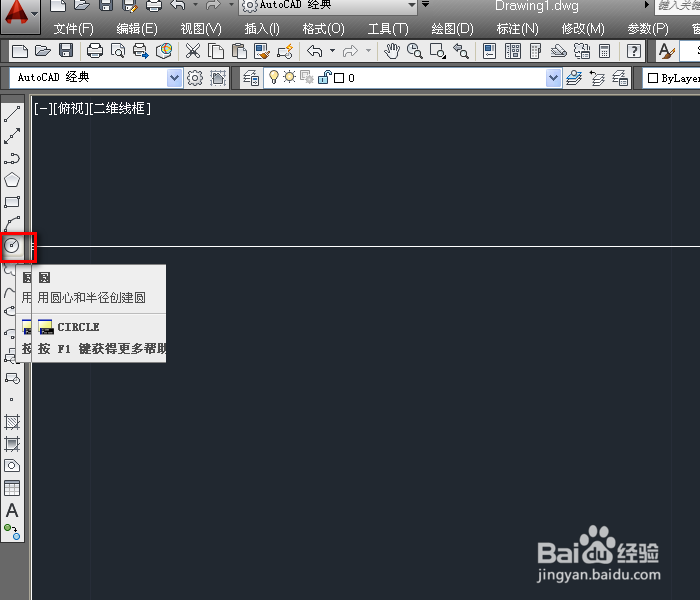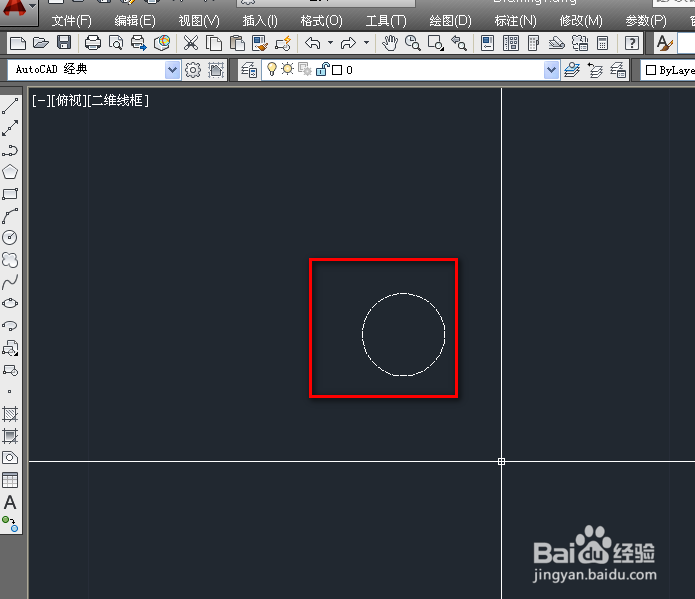cad中几何约束的同心工具的使用之画同心圆
1、打开cad,点击左侧工具栏的圆工具,如下图。
2、在作图区绘制一个圆,如下图。
3、再次使用圆工具,如下图。
4、在作图区绘制一个半径较大的圆,如下图。
5、点击菜单栏的参数菜单,如下图。
6、选择几何约束,同心操作,如下图。
7、点击选中一个对象,这个对象在后面不会移动,如下图。
8、在选择另外一个圆,这次的圆将会被平移到对象一的圆心处,形成同心圆,如下图。
声明:本网站引用、摘录或转载内容仅供网站访问者交流或参考,不代表本站立场,如存在版权或非法内容,请联系站长删除,联系邮箱:site.kefu@qq.com。
阅读量:95
阅读量:73
阅读量:34
阅读量:92
阅读量:21